本文前半部分转载自:http://blog.csdn.net/u012453843/article/details/54293774
我们在开发中会用到Linux服务器,为方便操作服务器,我们一般会选择一款软件,比如SecureCRT,今天我要推荐的是一款叫做Xshell的软件。
我们可以到http://download.csdn.net/detail/u012453843/9802107这个地址下载安装包并进行安装,打开XShell工具,点击带有"+"号的图标,会弹出一个对话框,我们输入名称、主机,然后点击"确定"。
点击上图的确定按钮后,可以看到如下图所示对话框,可以看到我们刚才添加的solr-server连接,我们选中它,然后点击"连接"。
我们会看到先让输入用户名,为了避免以后每次连接都输入用户名,我们勾选记住用户名的复选框,点击确定后会弹出输入密码对话框,我们输入密码并且勾选记住密码的复选框,然后点击"确定"。就连上了虚拟机,如下图所示。
我们知道我们经常需要向服务器上传文件,或者从服务器下载文件,rz和sz命令可以满足我们的要求,只不过默认情况下是不能使用的,我们需要使用yum install lrzsz来安装,如下图所示。
安装完rzsz之后,我们便可以使用rz进行上传和sz进行下载了
首先我们来尝试使用上传功能,先输入rz,回车就会弹出文件选择对话框,选择本地的文件就可以上传,如下图所示。
上传完后我们看看服务器上是否多了我们刚才上传的1.jpg文件,如下图所示,发现确实有了一个叫1.jpg的文件,说明我们的上传成功。
下面我们来说说下载功能,下载使用sz 文件名,比如我们想把redis-3.0.0.tar.gz文件从服务器下载到本地,那么我们使用的命令便是:sz redis-3.0.0.tar.gz,我们把文件存放到了E盘的Tools目录下,如下图所示。
点击“确定”后,便开始下载,下载完后我们到E盘的Tools目录下查看一下是否有我们刚才下载的redis-3.0.0.tar.gz文件,如下图所示,发现确实有这个文件,说明下载也成功。
上面过程到到安装rz功能都是正确的,但是我在自己电脑上却是这样显示的:
啥东西都没有。。。后来才知道,此时我是在根目录下面,需要先执行“pwd”指令,之后执行“cd /”注意中间有个空格。然后执行“ls”指令就可以看到内容了:
Bingo~








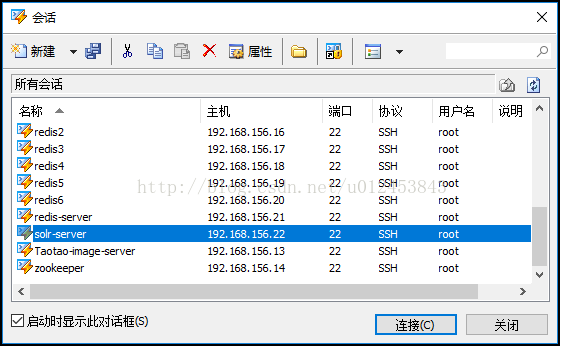
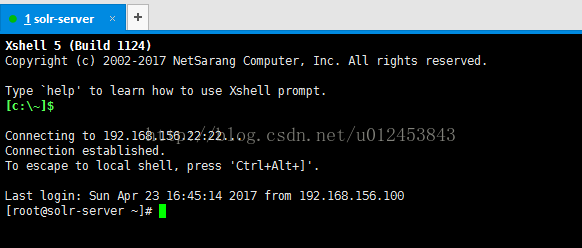
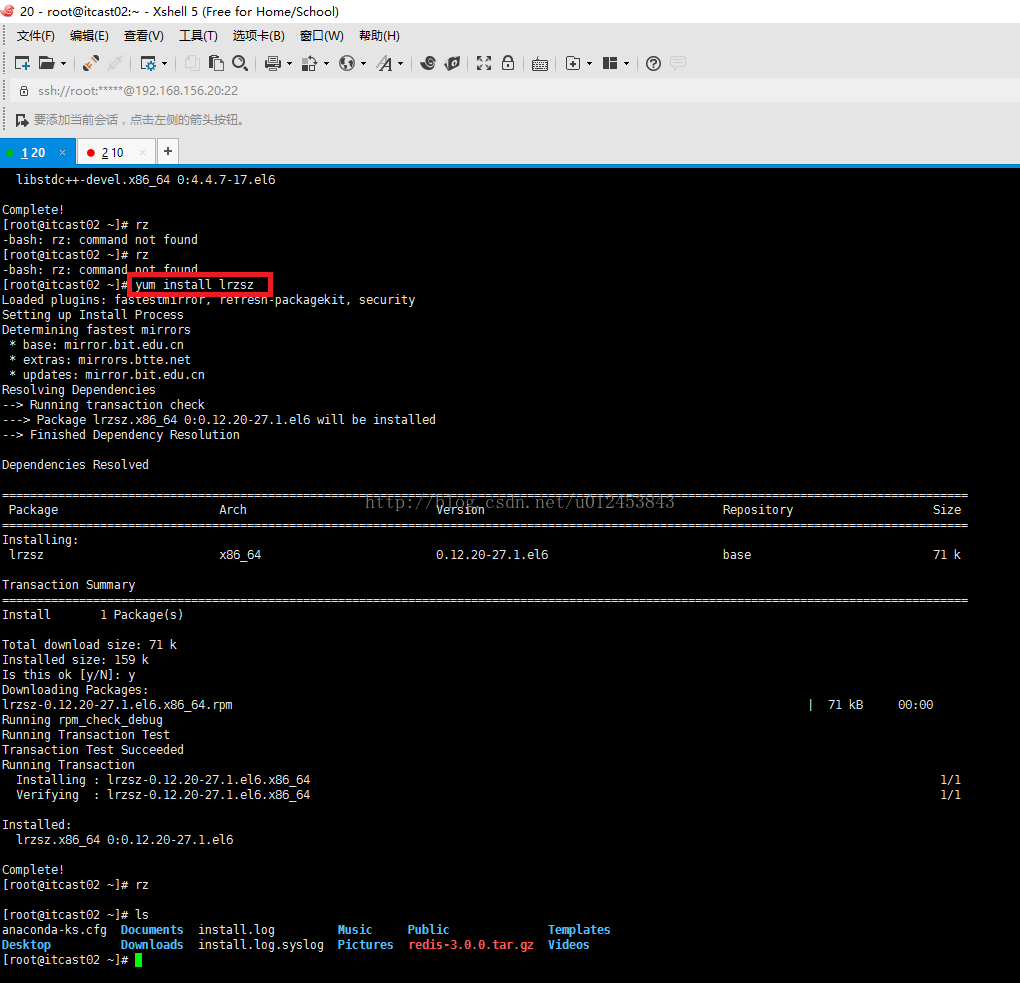
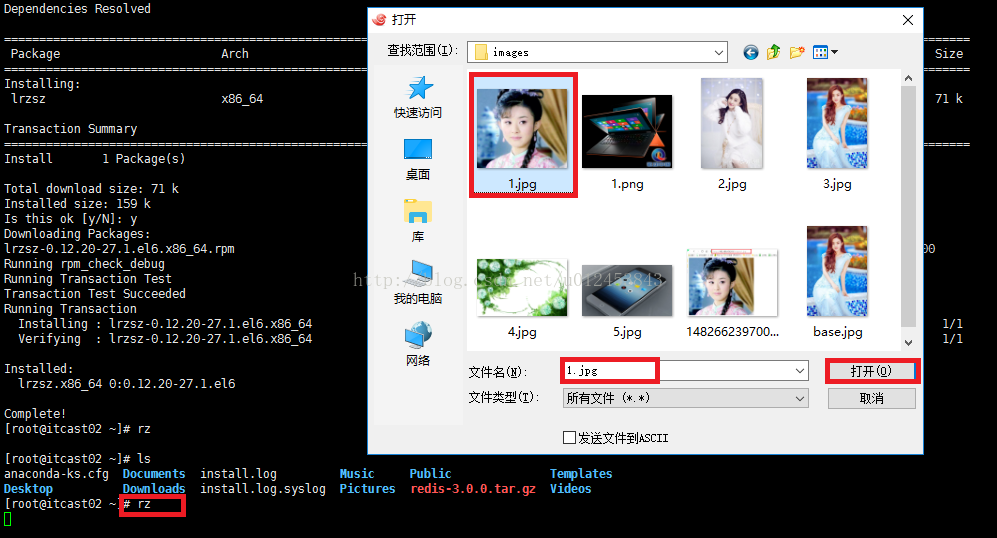

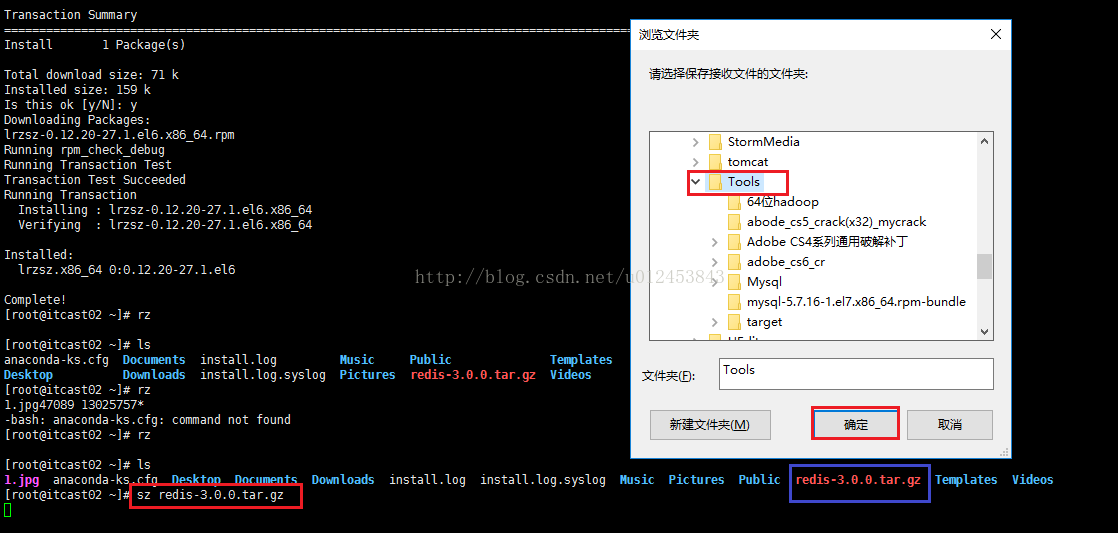
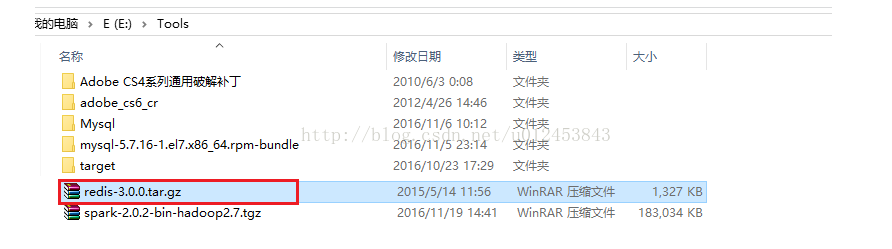

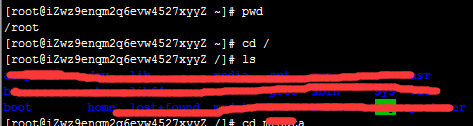














 576
576

 被折叠的 条评论
为什么被折叠?
被折叠的 条评论
为什么被折叠?








